目次:
- Windows 11 への SSH クライアントのインストール
- Windows 10 への SSH クライアントのインストール
- Windows 11 でターミナル プログラムを開く
- Windows 10 でターミナル プログラムを開く
- Windows 10/11 から SSH 経由で Linux サーバーにアクセスする
- Windows 10/11 から競合する SSH キー/フィンガープリントを削除する
- 結論
Windows 11 への SSH クライアントのインストール
Windows 11 から SSH 経由で Linux サーバーにアクセスするには、Windows 11 オペレーティング システムに SSH クライアント プログラムをインストールする必要があります。 Windows 11 オペレーティング システムに SSH クライアント プログラムがインストールされていない可能性があります。
SSH クライアント プログラムがインストールされているかどうかを確認したり、SSH クライアント プログラムを Windows 11 にインストールしたりするには、[スタート] メニューで右クリック (RMB) し、[設定] をクリックします。
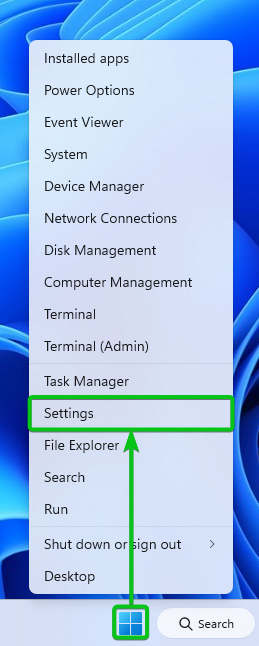
「設定」アプリを開く必要があります。
クリック アプリ > オプション機能 .
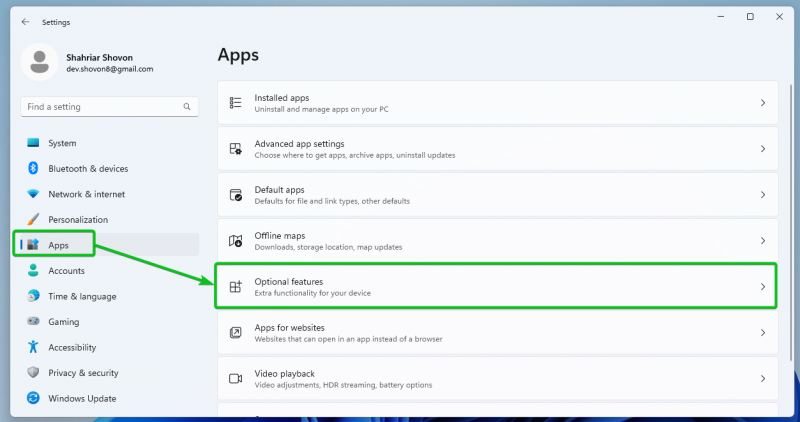
少し下にスクロールします。 「OpenSSH クライアント」機能が表示されます。それをクリックして、インストールされているかどうかを確認します。
私たちの場合、それはインストールされています(「アンインストール」ボタンが表示されているため)。ケースにインストールされていない場合は、「インストール」ボタンが表示されます。それをクリックして、Windows 11 に OpenSSH クライアント プログラムをインストールできます。
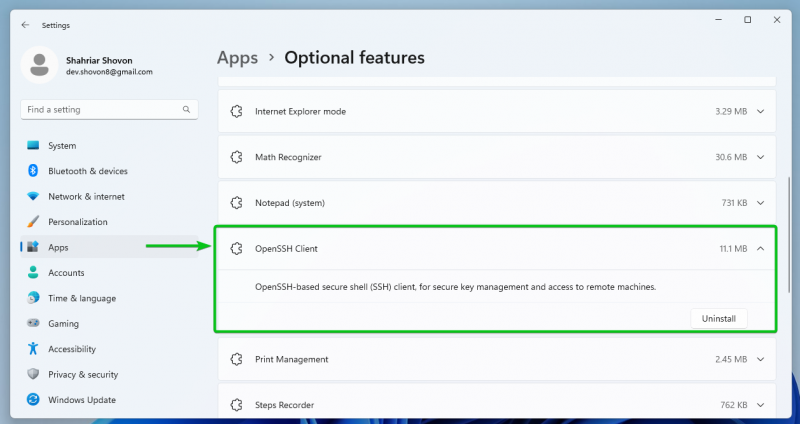
Windows 10 への SSH クライアントのインストール
Windows 10 から SSH 経由で Linux サーバーにアクセスするには、Windows 10 オペレーティング システムに SSH クライアント プログラムをインストールする必要があります。 SSH クライアント プログラムが Windows 10 オペレーティング システムにインストールされていない可能性があります。
SSH クライアント プログラムがインストールされているかどうかを確認したり、SSH クライアント プログラムを Windows 10 にインストールしたりするには、[スタート] メニューで右クリック (RMB) し、[設定] をクリックします。
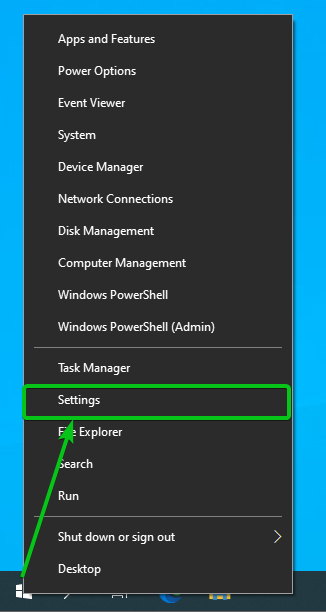
「設定」アプリを開く必要があります。
「アプリ」をクリックします。
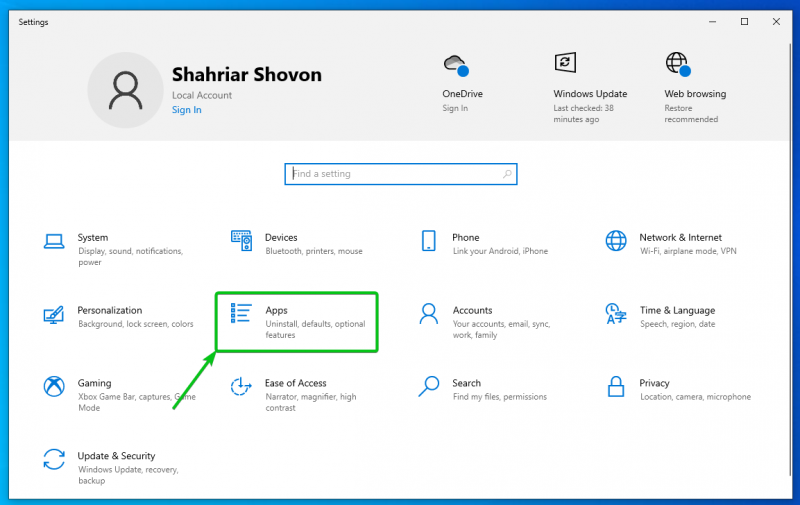
「アプリと機能」セクションから「オプション機能」をクリックします。
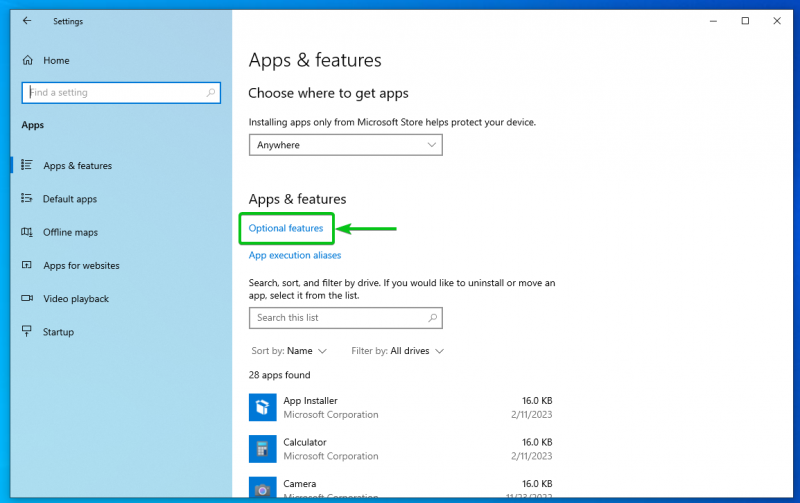
少し下にスクロールします。 「OpenSSH クライアント」機能が表示されます。それをクリックして、インストールされているかどうかを確認します。
私たちの場合、それはインストールされています(「アンインストール」ボタンが表示されているため)。ケースにインストールされていない場合は、「インストール」ボタンが表示されます。それをクリックして、Windows 10 に OpenSSH クライアント プログラムをインストールできます。

Windows 11 でターミナル プログラムを開く
「OpenSSH クライアント」プログラムにアクセスするには、Windows 11 で「ターミナル」アプリを開く必要があります。
Windows 11 で「ターミナル」アプリを開くには、「スタート」メニューを右クリック (RMB) し、「ターミナル」をクリックします。
Windows 11 の「ターミナル」アプリを開く必要があります。

OpenSSH クライアント プログラムにアクセスできるかどうかを確認するには、次のコマンドを実行します。 OpenSSH クライアントのバージョンが端末に出力されます。
> ssh -の 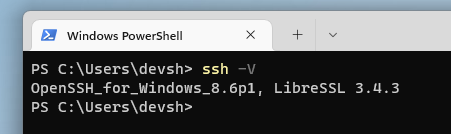
Windows 10 でターミナル プログラムを開く
OpenSSH クライアント プログラムにアクセスするには、Windows 10 で「ターミナル」アプリを開く必要があります。
Windows 10 で「ターミナル」アプリを開くには、「スタート」メニューを右クリック (RMB) し、「Windows PowerShell」をクリックします。

Windows 10 ターミナル アプリが開きます。
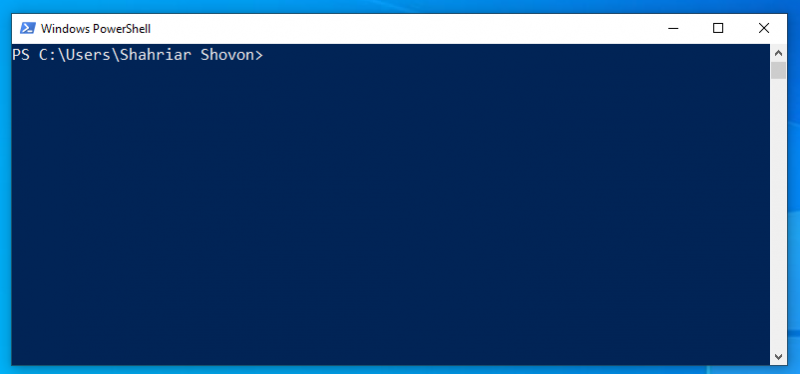
OpenSSH クライアント プログラムにアクセスできるかどうかを確認するには、次のコマンドを実行します。 OpenSSH クライアントのバージョンが端末に出力されます。
> ssh -の 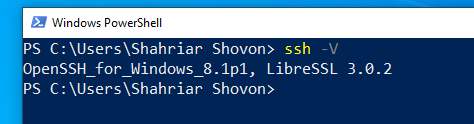
Windows 10/11 から SSH 経由で Linux サーバーにアクセスする
Windows 10/11 コンピューターから Linux サーバーにアクセスするには、次のコマンドを実行します。
$ ssh < ユーザー名 >@< ホスト名 / IPアドレス >また
$ ssh -p < ポート番号 > < ユーザー名 >@< ホスト名 / IPアドレス >ここで、 <ユーザー名> は、Linux サーバーのログイン ユーザー名です。
の <ホスト名/IPアドレス> Linux サーバーのホスト名/ドメイン名または IP アドレスです。
の <ポート番号> アクセスしようとしている Linux サーバーで実行されている OpenSSH サーバーのポート番号です。これは、OpenSSH サーバーがデフォルト以外のポート (22 以外のポート) で実行されている場合にのみ必要です。
たとえば、shovon ログイン ユーザーとして 192.168.0.112 IP アドレスで Linux サーバーにアクセスするには、次のコマンドを実行します。
> ssh ショボン @ 192.168.0.112 
Linux サーバーの SSH キー/フィンガープリントを確認するには、「yes」と入力して を押します。 <入力> .

Linuxサーバーのログインパスワードを入力して押します <入力> .

Linux サーバーにログインしている必要があります。

これで、リモート Linux サーバーで任意のコマンドを実行できます。
$ ホスト名 -私$ lsb_release -a
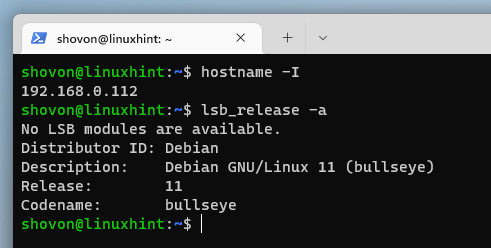
SSH セッションを閉じるには、次のコマンドを実行します。
$ 出口 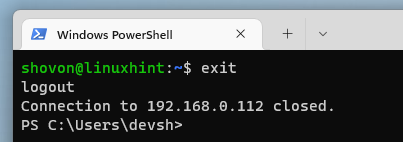
Windows 10/11 から競合する SSH キー/フィンガープリントを削除する
DHCP を使用して Linux サーバーに IP アドレスを割り当てている場合、同じ IP アドレスが別の Linux サーバーに割り当てられることがあります。その場合、SSH 経由でアクセスしているときに、以前に他の Linux サーバーに割り当てられていた IP アドレスを使用して Linux サーバーに SSH で接続しようとすると、次のエラー メッセージが表示されます。
これは、IP アドレスは同じでも、これらの Linux サーバーの SSH キー/フィンガープリントが異なるために発生します。これらのサーバーにアクセスすると、セキュリティ上の問題が発生する可能性があります (中間者攻撃など)。そのため、SSH クライアント プログラムはこれらのタイプの接続を許可しません。
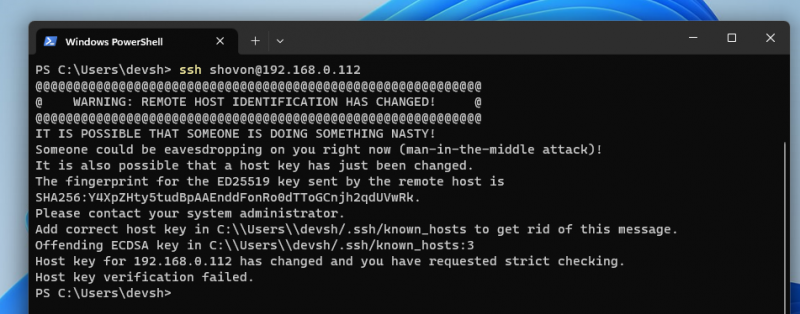
この問題を解決するには、OpenSSH クライアント プログラムが Windows 10/11 コンピューターの IP アドレスのキャッシュとして保持している SSH キー/フィンガープリントを削除する必要があります。
たとえば、次のコマンドを使用して、192.168.0.112 IP アドレスのキャッシュされた SSH キー/フィンガープリントを削除できます。
$ ssh-keygen -R 192.168.0.112 
IP アドレスのキャッシュされた SSH キー/フィンガープリントは、Windows 10/11 コンピューターから削除する必要があります。
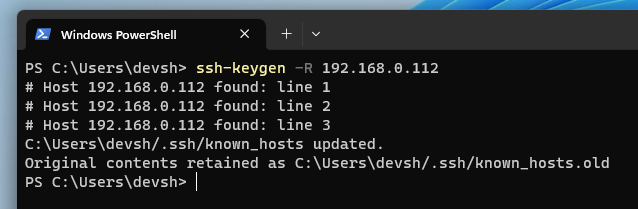
これで、次のスクリーンショットでわかるように、通常どおり SSH 経由で Windows 10/11 コンピューターから同じ IP アドレスで Linux サーバーにアクセスできるはずです。
> ssh ショボン @ 192.168.0.112 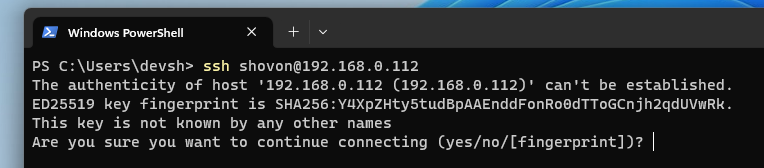
結論
Windows 10/11 オペレーティング システムに OpenSSH クライアント プログラムをインストールする方法を説明しました。また、Windows 10/11 でターミナル アプリを開き、SSH 経由で Windows 10/11 から Linux サーバーにアクセスする方法、および Windows 10/ から同じ IP アドレスを持つ Linux サーバーの競合する SSH キー/フィンガープリントを削除する方法も示しました。 11 のオペレーティング システム。